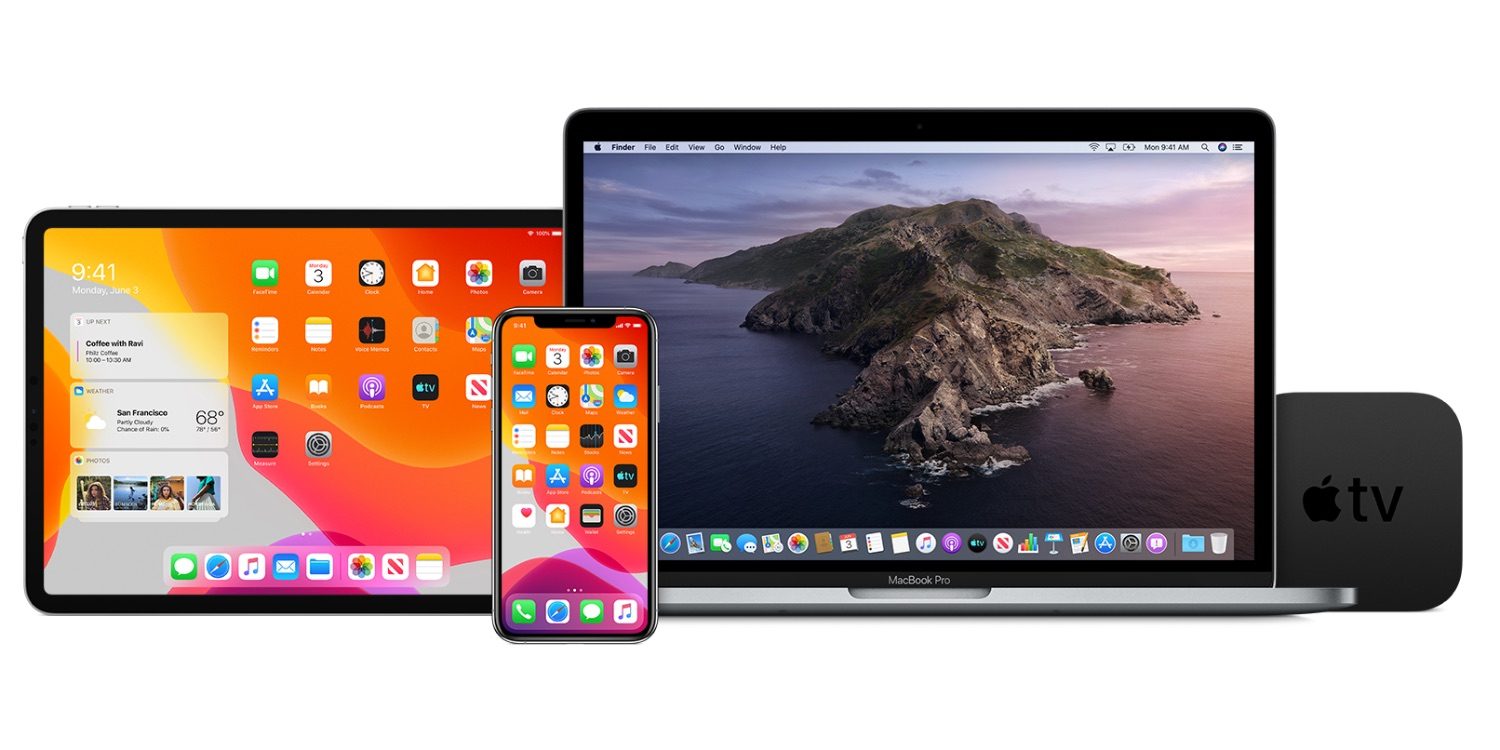
新しい最新の Mac Catalina には iTunes が付属しておらず、基本的にそれがユーザーが iPhone と iTunes を同期する唯一の方法です。明確にしておきますが、iTunes は完全に廃止され、現在は Finder に置き換えられています。
そこでこの記事では、iPhone や iPad を macOS Catalina を実行している Mac と同期する方法をご紹介します。現在、ほとんどのデバイスには新しい Apple Music、Apple Podcast、Apple TV が搭載されていますが、かつてはこれらすべてが iTunes のみに含まれていました。これはさらに簡単になりました。
macOS Catalina で iPhone または iPad を Mac に同期する方法
ステップ1: iPhone を USB-C - Lightning ケーブルまたは USB-A - Lightning ケーブルで接続します。
ステップ2: 今すぐ ファインダー 自動的にポップアップするか、そうでない場合は Finder を起動します。
ステップ3: 「場所」タブを見ると、iPhone または iPad が見つかるはずです。 iPhone/iPadをクリックすると、デバイス情報ウィンドウが開きます。
ステップ4: デバイス全体を同期するには、 [全般]タブ.
注: 音楽、映画、テレビ番組、ポッドキャスト、オーディオブック、書籍、または写真を同期するには、特定のタブのそれぞれでその特定のカテゴリを同期する必要があります。
お見逃しなく
- Finder と macOS Catalina を使用して iPhone iOS と iPadOS をアップデートする方法
- MacBook Airを工場出荷時設定にリセットする方法、またはMacBookのデータを消去する方法
- iPhoneとiPadのミー文字ステッカーを削除する方法
- iOS 15でiPhoneのホーム画面ウィジェットにショートカットを追加する方法
- Facebook の素晴らしい Cydia が iPhone と iPad 向けに調整
知っておくべきことはこれだけです。ご覧のとおり、Mac Catalina を実行している PC を使用して iPhone と iPad を同期する方が簡単です。ご質問がある場合は、コメントボックスをご利用ください。






コメントを残す